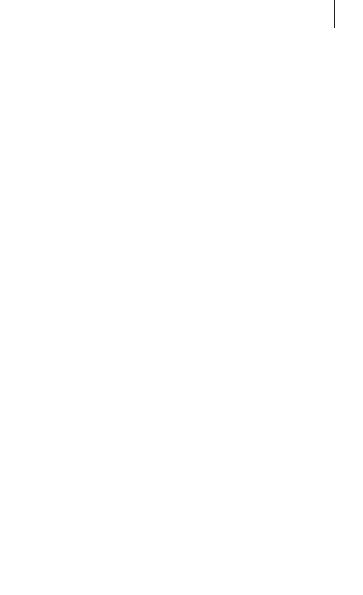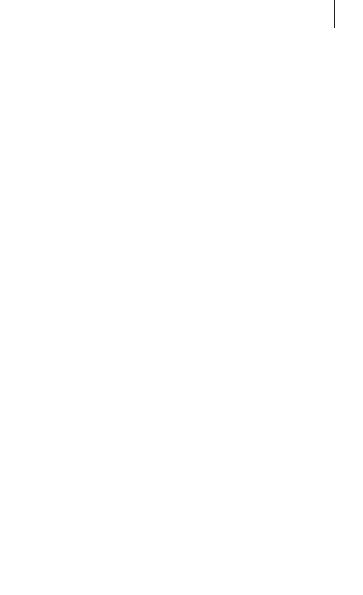
5
O této příručce
•
Aplikace a jejich funkce se mohou lišit s ohledem na
zemi, oblast a použitý hardware. Společnost Samsung
neodpovídá za problémy s výkonem způsobené
aplikacemi od jiných dodavatelů než Samsung.
•
Společnost Samsung neodpovídá za problémy spojené s
výkonem nebo za nekompatibilitu způsobenou úpravou
nastavení registru či změnou softwaru operačního
systému. Pokus o přizpůsobení operačního systému
může vést k chybné funkčnosti zařízení nebo aplikací.
•
Software, zvukové zdroje, tapety, obrázky a další média
dodávaná k tomuto zařízení mohou být na základě
licence používána pouze v omezené míře. Stažení a
používání těchto materiálů pro komerční či jiné účely
představuje porušení zákonů o autorských právech. Za
nezákonné používání médií jsou odpovědní výhradně
uživatelé.
•
Původní aplikace dodané spolu se zařízením mohou
být aktualizovány a jejich podpora může být ukončena
bez předchozího upozornění. Máte-li otázky týkající
se některé aplikace dodané se zařízením, kontaktujte
servisní středisko společnosti Samsung. V případě
uživatelsky instalovaných aplikací kontaktujte
poskytovatele služeb.
•
Úpravy operačního systému zařízení nebo instalace
softwaru z neoficiálních zdrojů mohou způsobit poruchy
zařízení a poškození nebo ztrátu dat. Tyto činnosti
představují porušení licenční smlouvy společnosti
Samsung a mají za následek ztrátu záruky.